All'inizio degli anni 2000, Internet Explorer e Firefox sono diventati rapidamente popolari e hanno raccolto enormi seguaci nella comunità. La scoperta di questi browser Web ha rapidamente cambiato la dinamica di Internet, che consente di accedere e navigare in Internet in modo estremamente semplice. Tuttavia, è emersa un'altra rivoluzione quando Google ha presentato al mondo il suo browser web, Chrome, nel 2008.
Chrome è diventato rapidamente il preferito di molti utenti poiché le sue eccellenti prestazioni e l'elevata stabilità hanno attirato l'attenzione della gente ed è stato preferito dagli utenti al posto dei suoi predecessori. Tale è stata la sua ricchezza nel mercato che è diventato rapidamente il browser Web più popolare a livello globale. Chrome è pieno zeppo di funzionalità, una delle quali è la sua capacità di supportare una vasta raccolta di lingue diverse. Gli utenti di diversi paesi possono sostituire la loro lingua predefinita con quella nativa e divertirsi a utilizzare Chrome senza preoccupazioni.
Tuttavia, questi utenti possono anche cambiare la lingua in inglese, che sarà l'argomento della nostra discussione in questo articolo/ Vedremo come si può cambiare la lingua di Chrome in inglese.
Passaggi per cambiare la lingua di Chrome:
Prima di poter iniziare a utilizzare adeguatamente Chrome, è necessario che si sentano a proprio agio con il layout e il sistema di navigazione. Quando scarichi e installi Chrome, imposta la stessa lingua predefinita per il tuo sistema operativo. Tuttavia, se questo non è comodo per te o vuoi semplicemente avere il tuo browser in lingua inglese, devi seguire diversi passaggi. Esploriamoli ora tutti.
Tieni presente che prima di provare a cambiare la lingua, è meglio salvare tutti i contenuti di cui potresti aver bisogno in seguito poiché dopo aver cambiato la lingua, Chrome si riavvierà e i tuoi contenuti andranno persi.
1) Apertura delle Impostazioni di Chrome
Innanzitutto, apri Chrome facendo clic sulla sua icona sul desktop o cercandolo nella barra di ricerca.

Una volta aperto Chrome, apri il menu a discesa del browser facendo clic sul pulsante tre punti verticali presente in alto a destra. Successivamente, seleziona il impostazioni opzione nel menu.
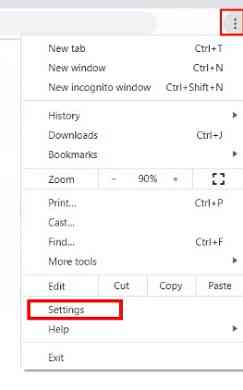
Un altro modo alternativo per aprire le Impostazioni di Chrome è semplicemente digitando il seguente URL nella barra degli indirizzi: chrome://settings/.
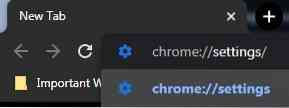
2) Apertura della sezione Opzioni avanzate
Dopo aver aperto le Impostazioni del tuo Google Chrome, scorri fino in fondo e clicca su on Avanzate pulsante che si trova alla fine, dopodiché ti verranno presentate alcune opzioni aggiuntive.
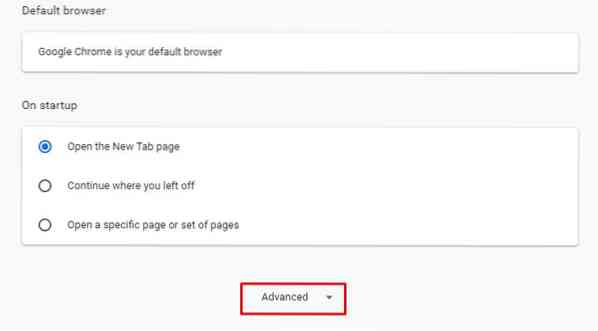
Puoi anche vedere le opzioni della sezione Avanzate facendo clic sull'opzione Avanzate presente sul lato sinistro della finestra Impostazioni.
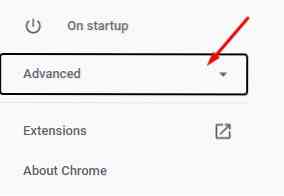
Da qui, fai clic sulla sezione Lingue, che ti indirizzerà alla finestra delle impostazioni della lingua di Chrome.
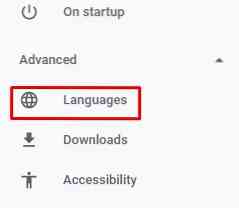
3) Cambiare la lingua in inglese
All'apertura della sezione Avanzate, verrai accolto con le impostazioni della lingua, sono presenti diverse opzioni come scegliere il controllo ortografico appropriato o specificare in quale lingua eseguire il controllo ortografico.
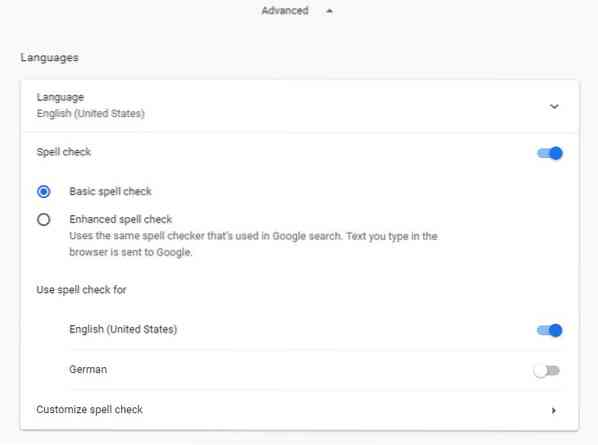
Qui, fai clic sulla scheda Lingua che si trova nella parte superiore delle impostazioni della lingua.

Facendo clic sulla scheda Lingua, si aprirà un menu a discesa che presenta tutte le lingue e la lingua predefinita.
a) Inglese presente nel Menu
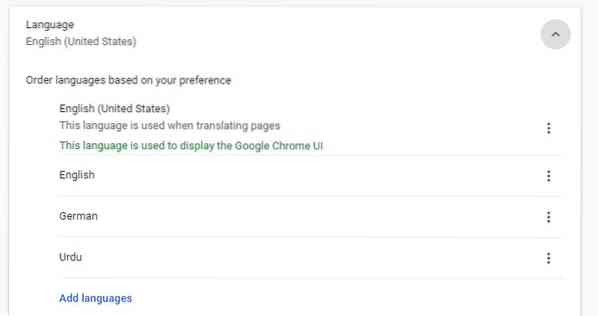
Se hai una lingua diversa presente qui e desideri impostare l'inglese come lingua predefinita, controlla prima se è presente in questi elenchi di lingue. Ad esempio, la lingua predefinita è il tedesco e desideriamo rendere l'inglese la nostra lingua predefinita. Possiamo vedere che l'inglese è presente nell'elenco delle opzioni.
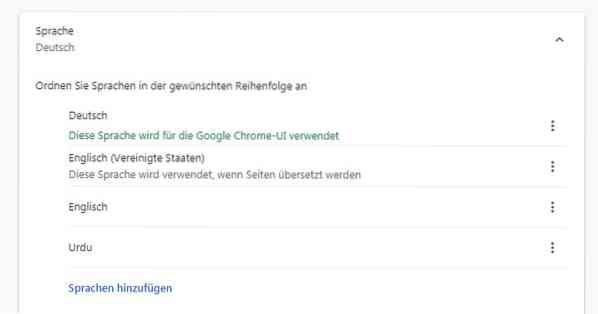
Per impostare l'inglese come lingua predefinita, fai clic sui tre punti verticali sul lato destro del menu e seleziona l'opzione: Mostra Google Chrome in questa lingua.
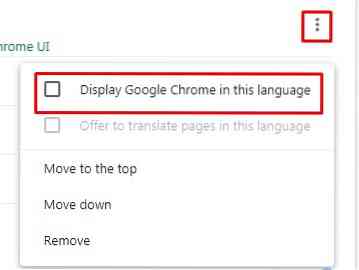
Dopo averlo fatto, vedrai un pulsante Riavvia che apparirà nel menu. Fai clic e attendi il riavvio di Chrome, dopodiché vedrai il tuo Chrome fornire istruzioni in inglese.

b) Manca l'inglese dal menu
Dopo aver aperto le impostazioni della lingua e il menu a discesa del tuo elenco di lingue, se, tuttavia, l'inglese non è presente nel tuo elenco di lingue, puoi aggiungerlo lì. Per farlo, clicca su on Aggiungi lingue pulsante di testo evidenziato in blu che si trova nella parte inferiore del menu.
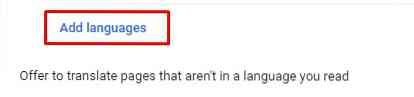
Questo aprirà ulteriormente un menu a discesa, con nomi di diverse lingue presenti. Qui, cerca la lingua inglese digitandola nella barra di ricerca che trovi in alto a destra.

Ora, appariranno davanti a te numerose opzioni in lingua inglese. Seleziona la casella di controllo di uno o più che desideri e fai clic sul pulsante Aggiungi.
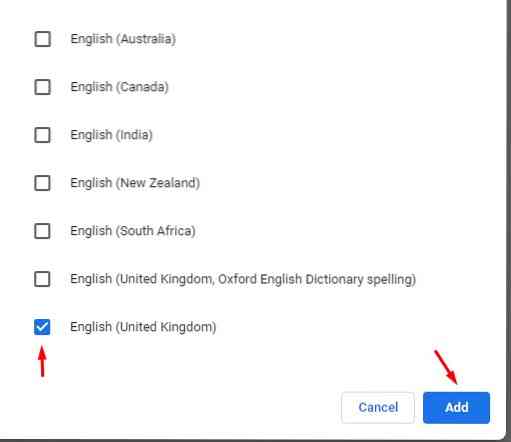
Per impostare questa lingua inglese come lingua predefinita, fai clic sui tre punti verticali sul lato destro del menu e seleziona l'opzione: Mostra Google Chrome in questa lingua.
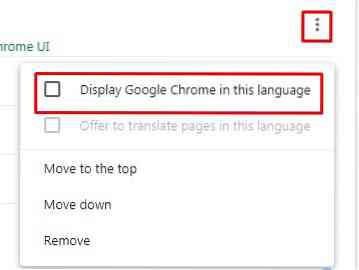
Dopo averlo fatto, vedrai un pulsante Riavvia che apparirà nel menu. Fai clic e attendi il riavvio di Chrome, dopodiché vedrai il tuo Chrome fornire istruzioni in inglese.

Conclusione:
Chrome è un eccellente browser Web che ha reso il processo di accesso a Internet molto più semplice. Ha una vasta gamma di opzioni linguistiche tra cui puoi scegliere e un metodo estremamente semplice per tornare all'inglese come lingua predefinita.
 Phenquestions
Phenquestions


